6.1.1 实现功能
假设父组件为F(下图中的推荐页面中的图片,专辑详情页面),go-detail为组件页面A,imgdetail为组件页面B
go-detail组件主要实现以下功能
1.保存父组件F传过来的数据(list\index)
2.数据接收到将其保存到全局数据中(getApp().globalData)
3.实现跳转到页面B,页面B便可以获取到全局数据,然后整理数据之后,进行页面展示)
4.页面B时最终的展示效果,go-detail只是作为一个中间体,实现特定的功能)


上面两张图片都会跳转到图片详情页面,只不过需要一个实现一样功能的go-detail组件为中间体,在跳转至图片详情页面imgdetail
6.2封装组件的原因
-
实现一样的功能
-
多组件用到(月份和热门部分和专辑详情页面都有用到)
-
提高代码的复用性
6.3公共组件的设计
6.3.1 公共组件go-detail代码部分(A)
页面实现template部分
<navigator @click=“handleClick”>
说明:这里的solt插槽,用户父组件中放置图片,是的点击图片时实现跳转
js逻辑部分(这里主要是现实点击事件handleClick)
6.3.2 父组件的使用(F)
1.在专辑详情中使用
2. 在推荐页中的热门图片的使用

6.3 图片详情页面(B)
主要逻辑部分:
onLoad() {
const {
list,
index
} = getApp().globalData;
console.log(“由父组件传递过来的list\n”,list)
this.imgDetail = list[index];
console.log(“经过处理后的list–imgDetail\n”,this.imgDetail)
//moment函數接收的是毫秒,而傳過去的值为秒,因此需要*1000
// 将时间戳atime:1511308982----转换成-----xx年前的格式(配合moment.locale(“zh-cn”)使用)
this.imgDetail.cntime = moment(this.imgDetail.atime * 1000).fromNow();
//改变评论数据中的时间格式,并将其添加为cntime属性
this.hot.forEach(v => v.cntime = moment(v.user_atime * 1000).fromNow())
},
说明:

主要显示部分

图片详情页面(B)的使用步骤:
-
先获取go-detail存储的全局数据
-
对数据进行处理(因为父组件Fchuanguol的list时一个多个对象的数组,
-
根据索引我便可以获取到特定的数据
-
然后在页面显示的时传过来指定索引index数据对象数据
6.4总体结构

7.使用common.js处理时间格式

举例:
-
比如后台返回的数据时时间戳的形式,例如:atime:1511308982
-
那么我希望将其转换为我需要的如上图的格式(或者其他格式,可以查看相关的文档进行实现)
-
将时间戳----转换成-----xx年前的格式(配合moment.locale(“zh-cn”)使用,因为原始返回的时英文格式)
import moment from ‘moment’;
//设置语言为中文
moment.locale(“zh-cn”)
export default {
onLoad() {
const {
list,
index
} = getApp().globalData;
this.imgDetail.cntime = moment(this.imgDetail.atime * 1000).fromNow();
//改变评论数据中的时间格式,并将其添加为cntime属性
this.hot.forEach(v => v.cntime = moment(v.user_atime * 1000).fromNow())
},

结果:
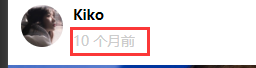
8.在页面中,对于结构相同的模块,为其设置相同的类名class,使得样式的复用
8.1 举例


9.改变数组元素特定属性值,并以新的属性返回
需求:
我想循环改变hot数组中每个对象元素的时间格式,并且将改变的值以新属性ctime返回


10. 将图片和视频下载到本地
10.1 uni.downloadFile(OBJECT)相关说明
-
实质发送异步请求
-
返回的时一个Promise对象


10.2 下载图片
-
1.使用uni.downloadFile(),将远程文件下载到本地内存中(小程序会返回一个临时路径,这里使用const {tempFilePath} = result1[1];结构出临时路径,然后这个路径用于2.中的板寸到本地)
-
2.然后使用uni.saveImageToPhotosAlbum({}),将小程序内存中的临时文件下载到本地上,
-
实现逻辑代码
-

说明:我这里使用的时ES7的async await语法,也可以使用官方提供的方式,
上面的代码并没有对用户点击取消下载时做处理,下面进行如下优化:
- 页面
<view class=“down_button” @click=“handleDownload”>
下载图片
- 逻辑
//点击下载图片按钮,触发事件
async handleDownload() {
// uni.downloadFile({url:this.imgDetail.img}).then(result=>{})=====等价于async awiat
// 1.将远程文件下载到本地内存中(小程序会返回一个临时路径)
//触发下载图片的事件,然后弹出
uni.showLoading({
title: “下载中”
})
const result1 = await uni.downloadFile({
url: this.imgDetail.img
})
const {
tempFilePath
} = result1[1];
// console.log(tempFilePath)
//2.将小程序内存中的临时文件下载到本地上
uni.saveImageToPhotosAlbum({
filePath: tempFilePath,
success:()=>{
// console.log(‘下载成功’)
uni.hideLoading(
uni.showToast({
title: “下载成功”,
})
)
},
fail: () => {
// console.log(‘下载失败’)
uni.hideLoading(
uni.showToast({
title: “取消下载”,
})
)
}
})
}
- 结果:


-
当用户点击保存时,文件保存后关闭加载中的提示,并弹出下载成功的提示;
-
当用户点击取消时,关闭加载中的提示,同时弹出取消下载的提示
10.3 下载视频(同理与下载图片)
- 页面
<view class=“onload_button” @click=“onLoadToLocal”>
下载高清
- 逻辑
async onLoadToLocal(){
//分两步
//1.保存到小程序内置内存
//2.保存到本地
// uni.downloadFile({
// url:this.videoObj.video
// }).then(result=>{
// // console.log(result)
uni.showLoading({
title: “视频下载中”
})
const result1=await uni.downloadFile({
url:this.videoObj.video
})
const {tempFilePath}=result1[1]
console.log(tempFilePath);
// })
uni.saveVideoToPhotosAlbum({
filePath: tempFilePath,
success:()=>{
// console.log(‘下载成功’)
uni.hideLoading(
uni.showToast({
title: “下载视频成功”,
})
)
},
fail: () => {
// console.log(‘下载失败’)
uni.hideLoading(
uni.showToast({
title: “取消下载视频”,
})
)
}
})
// const result2=await uni.saveVideoToPhotosAlbum({
// filePath:tempFilePath
// })
// uni.hideLoading(
// await uni.showToast({
// title: “视频下载成功”,
// })
// )
- 结果:


11.使用scroll-view组件踩坑记(样式不生效问题)
11.1 需求
-
向使用scroll-view组件实现固定区域滑动效果
-
同时叶子啊scroll-view中使用了flex布局
返回页面发现scroll-view滑动生效了,但是我的flex布局没有生效!!!
11.2 解决
- 在scroll-view标签中添加 ----enable-flex 变可以生效!

- 页面(加上enable-flex)
<scroll-view scroll-y enable-flex @scrolltolower=“handelToLower” class=“category_tab_content”>
- 样式
.category_tab_content {
display: flex;
flex-wrap: wrap;
height: calc(100vh - 43px);
.category_imgs_item{
width: 33.33%;
border: 5rpx solid #FFFFFF;
image{
width: 100%;
}
}
}
12.解决类似以下来回切换时,数据不更新的功能bug
由于下面的导航切换我是用了分段器(具体使用参考文档)
12.1 引入分段器

12.2 实现



- 逻辑实现

在data的items中添加了order属性,因此我们在点击切换的时候,可以很方便取到这个order值,将其复制给params,重新发送请求获取不同类的数据(‘hot’ 、 ‘new’)
data() {
return {
items: [{
//为了方便改变params中的参数order,使其点击时根据索引取出这个order
title: ‘最新’,
order:‘new’
},
{
title: ‘热门’,
order:‘hot’
},
],
}
- 在onClickItem事件中,当点击不同的分段器时
主要思路:
1)改变order值----this.params.order=this.items[e.currentIndex].order; (这个order值时发送请求时,获取hot还是new数据的主要依据)
2)清空之前数组记录—this.vertical=[]
3)跳过数目为0----this.params.skip=0;
4)重新发送请求-----this.getList()
onClickItem(e) {
//console.log(e)
//点击切换的时候,改变params参数中的order,并重新发送请求,
//因为最开始默认的order时"new"
if (this.current !== e.currentIndex) {
this.current = e.currentIndex;
}else{
//表示点击了多次相同的hot\new那直接返回即可
return
}
this.params.order=this.items[e.currentIndex].order;
this.params.skip=0;
this.vertical=[]
this.getList()
},
13.实现视频模块的功能
13.1 实现
为了方便获取,直接将发送异步请求的疏忽封装在分段器的items属性中
这样,我每点击不同分段时,便可以根据当前索引获取当前分段的数据
这样,点击不同分段式,我根据不同的参数发送异步请求,从而也可以更新视频数据


13.1.1在videoMain组件中
<scroll-view scroll-y enable-flex class=“video” @scrolltolower=“handleToLower”>
<view class=“video_item” v-for=“item in videoList” :key=“item.id” @click=“handleGoVideo(item)”>
13.1.2 在视频播放页面videoPlay中
这里还有个video播放页面videoPlay,即点击了video图片时,转向播放页面
准备工作:
- videoMain组件向videoPlay页面传递参数
Vue 面试题
1.Vue 双向绑定原理
2.描述下 vue 从初始化页面–修改数据–刷新页面 UI 的过程?
3.你是如何理解 Vue 的响应式系统的?
4.虚拟 DOM 实现原理
5.既然 Vue 通过数据劫持可以精准探测数据变化,为什么还需要虚拟 DOM 进行 diff 检测差异?
6.Vue 中 key 值的作用?
7.Vue 的生命周期
8.Vue 组件间通信有哪些方式?
9.watch、methods 和 computed 的区别?
10.vue 中怎么重置 data?
11.组件中写 name 选项有什么作用?
12.vue-router 有哪些钩子函数?
13.route 和 router 的区别是什么?
14.说一下 Vue 和 React 的认识,做一个简单的对比
15.Vue 的 nextTick 的原理是什么?
16.Vuex 有哪几种属性?
17.vue 首屏加载优化
18.Vue 3.0 有没有过了解?
19.vue-cli 替我们做了哪些工作?

.getList()
}else{
uni.showToast({
title:“没有更多数据了哦!”,
icon:‘none’
})
}
},
handleGoVideo(item){
//1.存到全局数据中
getApp().globalData.video=item;
uni.navigateTo({
url:‘/pages/videoPlay/index’
})
}
}
}
13.1.2 在视频播放页面videoPlay中
这里还有个video播放页面videoPlay,即点击了video图片时,转向播放页面
准备工作:
- videoMain组件向videoPlay页面传递参数
Vue 面试题
1.Vue 双向绑定原理
2.描述下 vue 从初始化页面–修改数据–刷新页面 UI 的过程?
3.你是如何理解 Vue 的响应式系统的?
4.虚拟 DOM 实现原理
5.既然 Vue 通过数据劫持可以精准探测数据变化,为什么还需要虚拟 DOM 进行 diff 检测差异?
6.Vue 中 key 值的作用?
7.Vue 的生命周期
8.Vue 组件间通信有哪些方式?
9.watch、methods 和 computed 的区别?
10.vue 中怎么重置 data?
11.组件中写 name 选项有什么作用?
12.vue-router 有哪些钩子函数?
13.route 和 router 的区别是什么?
14.说一下 Vue 和 React 的认识,做一个简单的对比
15.Vue 的 nextTick 的原理是什么?
16.Vuex 有哪几种属性?
17.vue 首屏加载优化
18.Vue 3.0 有没有过了解?
19.vue-cli 替我们做了哪些工作?
[外链图片转存中…(img-MrX6rCcH-1714714319473)]








 本文详细描述了在Vue应用中如何通过go-detail组件复用功能,实现数据从父组件到imgdetail页面的传递,包括时间戳格式转换、下载图片和视频、以及scroll-view组件的使用。同时讨论了Vue的生命周期、组件间通信和路由管理等内容。
本文详细描述了在Vue应用中如何通过go-detail组件复用功能,实现数据从父组件到imgdetail页面的传递,包括时间戳格式转换、下载图片和视频、以及scroll-view组件的使用。同时讨论了Vue的生命周期、组件间通信和路由管理等内容。














 7136
7136











 被折叠的 条评论
为什么被折叠?
被折叠的 条评论
为什么被折叠?








